- Ako opraviť, aby sa hry nezobrazovali v knižnici Origin
- Čo spôsobuje kód chyby pôvodu 16-1 v systéme Windows 10?
- Ako opraviť chybový kód „origin nie je kompatibilný s NET Framework“?
- Ako opravím kód pôvodu 9 0?
- Ako opraviť, že sa pôvodná aplikácia neotvára v systéme Windows 10?
- Ako opravím, že pôvod nefunguje v systéme Windows 10?
- Kde nájdem pôvodný tenký inštalačný súbor?
- Čo je kód chyby pôvodu 9-0?
- Ako získam pomoc s hrami Origin?
- Ako odinštalovať pôvod v systéme Windows 10?
- Ako opraviť kód chyby pôvodu 10 0?
- Prečo nemôžem nainštalovať Origin na môj počítač?
- Ako opraviť kód chyby 16, táto požiadavka bola zablokovaná?
- Ako opraviť kód chyby 16 v prehliadači Google Chrome?
Origin je digitálna služba, kde distribuujú videohry. Origin, vyvinutý spoločnosťou Electronic Arts, funguje úplne podobne ako Steam, jeho hlavný konkurent, pri nákupe a hraní videohier. Nakoniec, po vydaní Originu, vývojári začali pracovať na platforme, aby sa oveľa viac podobala na ich konkurenta, Steam. V snahe prispôsobiť svoje služby službám Steam’s sa spoločnosť Electronic Arts rozhodla v roku 2011 priniesť uloženie hier v cloude, automatické opravy, úspechy a multiplatformové vydania.
Aj keď vývojári na službe nepokojne pracujú, je normálne, že niekedy sa technické aspekty platformy pokazia. Ak sa však budeme baviť konkrétne o jednej veci, bude to problém, kedy sa hry v knižnici Origin neobjavujú. Keďže toto je niečo, s čím sa mnohí používatelia bežne stretávajú, sprievodca nižšie, ktorý sme pripravili, vám pomôže vyriešiť to. Bez ďalších okolkov sa pozrime na to, ako opraviť, ak sa hry nezobrazujú v knižnici EA Origin.
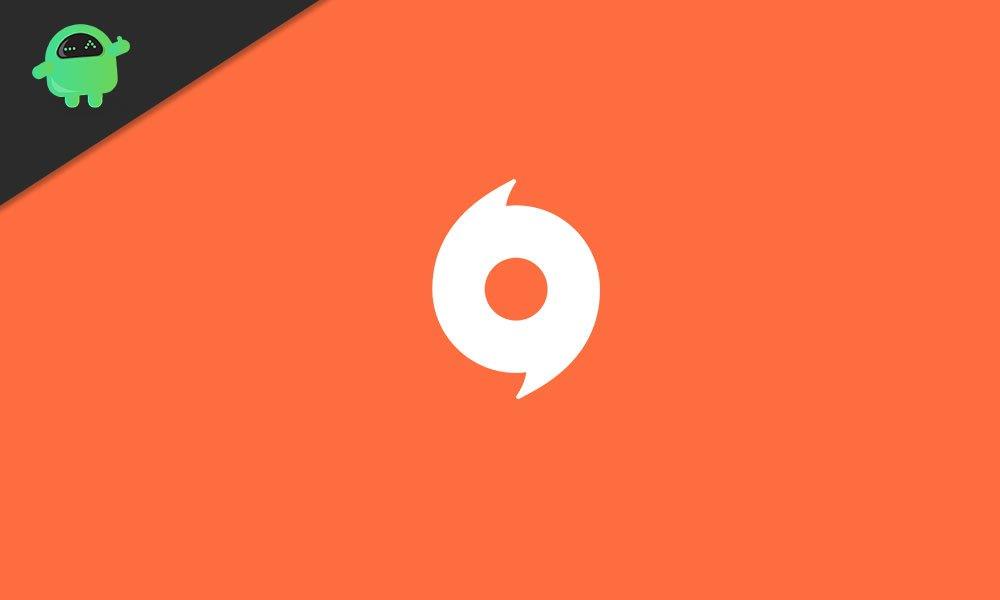
Ako opraviť, aby sa hry nezobrazovali v knižnici Origin
- Odhláste sa zo svojho účtu Origin a znova sa prihláste
- Vymažte vyrovnávaciu pamäť Origin
- Poslednou možnosťou je urobiť a čistá topánka pre softvérového klienta Origin. Na vykonanie čistého spustenia môžete postupovať podľa nižšie uvedených krokov
- Ak chcete začať, stlačte tlačidlo Windows kľúč a R tlačidlo na otvorenie RUN program
- Zadajte msconfig a kliknite OK
- Tým sa otvorí dialógové okno
- Odtiaľ kliknite na generál tab
- Ďalej vyberte Selektívne spustenie
- Zrušte začiarknutie/zrušte začiarknutie Načítať položky pri spustení box
- Potom otvorte Služby tab
- Začiarknite/zaškrtnite Skryť všetky služby spoločnosti Microsoft možnosť v spodnej časti karty
- Ďalej kliknite Zakázať všetky
- Po úspešnom dokončení vyššie uvedených krokov reštartujte počítač, aby sa zmeny implementovali
- Odhláste sa zo svojho účtu Origin a znova sa prihláste
Keď zhrnieme našu príručku, mnohí používatelia hlásia, že odhlásenie z Origin a spätné prihlásenie rieši posledný problém. Ak to však nevyrieši, presuňte zostávajúce dve možnosti v príručke. EA tiež navrhuje, že problém vyrieši vymazanie vyrovnávacej pamäte a vykonanie čistého spustenia. Odporúčame vám však pozrieť sa na čisté spustenie, pretože vymazanie vyrovnávacej pamäte pre väčšinu používateľov nefungovalo.
Ak máte akékoľvek otázky alebo pripomienky, zanechajte komentár nižšie a dajte nám vedieť. Ďalšie podobné aktualizácie nájdete v našich tipoch a trikoch pre iPhone, tipoch a trikoch pre PC a tipoch a trikoch pre Android.
FAQ
Čo spôsobuje kód chyby pôvodu 16-1 v systéme Windows 10?
Príčinou chybového kódu môžu byť zastarané ovládače, vážne poškodené súbory alebo iné technické chyby. Hlavný dôvod za kódom chyby pôvodu 16-1 spočíva v súboroch zvyškov inštalátora. Ak to znie technicky, potom žiadne problémy.
Ako opraviť chybový kód „origin nie je kompatibilný s NET Framework“?
Ak aktuálna verzia .NET Framework nie je kompatibilná s Origin, môže sa zobraziť kód chyby. Môžete sa pokúsiť aktualizovať .NET Framework, aby ste opravili chybu aktualizácie alebo inštalácie Origin. Krok 1: Prejdite do centra sťahovania softvéru spoločnosti Microsoft a stiahnite si najnovšiu verziu rozhrania .NET Framework. Krok 2: Vyberte jazyk a kliknite na tlačidlo Stiahnuť.
Ako opravím kód pôvodu 9 0?
Pôvodný kód 9:0 zvyčajne súvisí so zastaranými súbormi .Net Framework. Takže inštalácia najnovšej verzie by mala problém odstrániť. Spustite prehliadač a prejdite na stránku sťahovania .Net Framework. Vyberte najnovšiu verziu .Net Framework. Stiahnite si a nainštalujte ho.
Ako opraviť, že sa pôvodná aplikácia neotvára v systéme Windows 10?
Krok 1) Na klávesnici stlačte „kláves Windows + R“, čím otvoríte dialógové okno Spustiť. Potom do poľa zadajte ovládací prvok a kliknutím na tlačidlo „OK“ otvorte ovládací panel. Krok 2) Prejdite na možnosť Program a potom kliknite na možnosť „Programy a funkcie“. Krok 3) Prejdite na pôvodnú aplikáciu a kliknite na ňu pravým tlačidlom myši.
Ako opravím, že pôvod nefunguje v systéme Windows 10?
Urobte čisté spustenie. Zakážte všetky brány firewall alebo antivírusy, ktoré nemusia byť vypnuté pri čistom spustení. Spustite Origin ako správca. Dajte nám vedieť, či sa to aktualizuje a funguje pre vás. Žiadne hablo ingles pero si puedes traducir el mensaje. Yo lo solucioné de la siguiente manera, ingresa en el siguiente link.
Kde nájdem pôvodný tenký inštalačný súbor?
Štandardné umiestnenie pre Origin možno nájsť na C:\Program Files (x86)\Origin. Súbor môžete nájsť aj stlačením Ctrl + Alt + Delete -> Správca úloh – kliknite pravým tlačidlom myši na OriginThinSetupInternal.exe -> Otvoriť umiestnenie súboru. Povoľte True Color (32 bitov) cez Ovládací panel -> Vzhľad a prispôsobenie -> Úprava rozlíšenia obrazovky -> Rozšírené -> Monitor
Čo je kód chyby pôvodu 9-0?
Pri používaní tejto aplikácie sa však môžu vyskytnúť chyby. Jedným z príkladov je kód chyby pôvodu 9:0. Chyba sa zvyčajne vyskytuje, keď inštalujete alebo aktualizujete Origin, čo vám bráni používať najnovšiu verziu alebo vôbec používať Origin. Tento článok vám ukáže špecifikácie a vynikajúce vlastnosti prenosného pevného disku WD My Passport X 2TB v oblasti hier.
Ako získam pomoc s hrami Origin?
Pomocou vlajky v hornej časti vyberte svoju krajinu. Vyberte Origin ako hru, s ktorou potrebujete pomôcť. Poskytnite požadované informácie. Vyberte možnosť kontaktu. Dostupné možnosti kontaktovania sa líšia podľa miesta a dennej doby. Ide o chybu PayPal alebo inej platobnej služby, ale poradca by vám mal byť schopný pomôcť. To isté, opravte to.
Ako odinštalovať pôvod v systéme Windows 10?
Keď ste v okne Programy a funkcie, prejdite zoznamom aplikácií a nájdite Origin. Keď nájdete správny záznam, kliknite naň pravým tlačidlom myši a vyberte príkaz Odinštalovať.
Ako opraviť kód chyby pôvodu 10 0?
Problém s chybovým kódom 10.0′ môže byť mimo vašu kontrolu, ak sú servery mimo prevádzky alebo prebieha údržba.Takže predtým, ako prejdete na ďalšie potenciálne opravy uvedené nižšie, navštívte stránky Origin DownDetector a Outage.Report a zistite, či iní používatelia momentálne nehlásia problémy servera s Origin.
Prečo nemôžem nainštalovať Origin na môj počítač?
Všeobecný konsenzus je, že zložka Origin obsahuje niektoré súbory, ktoré sú veľmi náchylné na poškodenie, ak je inštalácia prerušená prerušeným vypnutím systému. Tu je rýchly sprievodca preinštalovaním Origin, odstránením priečinka Origin a preinštalovaním aplikácie: Stlačením klávesu Windows + R otvorte dialógové okno Spustiť.
Ako opraviť kód chyby 16, táto požiadavka bola zablokovaná?
Kód chyby 16 táto požiadavka bola zablokovaná pravidlami zabezpečenia Prehliadač Chrome sa môže vyskytnúť v dôsledku nastavení vášho prehliadača a dá sa opraviť buď resetovaním jeho konfigurácie, alebo prepnutím na iný prehliadač Ako môžem opraviť kód chyby Prístup odmietnutý 16?
Ako opraviť kód chyby 16 v prehliadači Google Chrome?
Pozrite si zoznam nižšie, kde nájdete ďalšie súvisiace situácie s kódom chyby 16: Kód chyby 16 táto požiadavka bola zablokovaná pravidlami zabezpečenia Prehliadač Chrome sa môže vyskytnúť v dôsledku nastavení vášho prehliadača a dá sa opraviť buď resetovaním jeho konfigurácie alebo prepnutím na iný prehliadač Ako môžem opraviť kód chyby Prístup odmietnutý 16?
